전체 iPhone 데이터를 Samsung Galaxy A70 / A71로 전송하려면 iPhone, iTunes 백업 및 icloud 백업의 데이터를 마이그레이션해야합니다. 따라서 IOS 폰의 가능한 모든 파일을 Samsung Galaxy A70 / A71에 원활하게 저장할 수 있습니다. iPhone, iTunes 및 icloud 백업의 소스가 다르기 때문에 데이터 전송 방법이 다릅니다. 따라서 우리는이 보고서를 관찰하고 문제를 쉽게 해결해야합니다.
대부분의 사용자는 한 플랫폼에서 다른 플랫폼으로 데이터를 이동할 때 문제가 있습니다. 새로운 Samsung A70 / A71을 구입하고 이전 Android 또는 iphone 전화에서 Samsung A70 / A71로 데이터를 전송하고 싶지만 방법이 걱정되는 경우 기꺼이 도움을 드리고 몇 가지 솔루션을 제공합니다. . 계속해서 기사를 읽고 Android / iphone에서 Samsung A70 / A71로 전송하는 다양한 방법에 대해 알아보십시오.
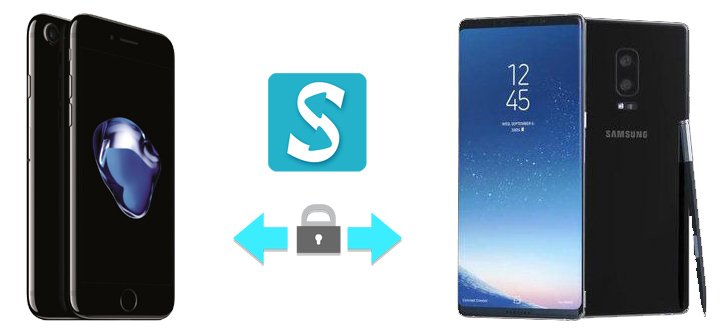
방법 개요 :
파트 1 : 모바일 전송을 통해 Android / iphone을 Samsung A70 / A71로 전송
2 부 : 무료 Android / iphone to Samsung A70 / A71 앱 : Samsung Smart Switch
제 3 부 : iTunes를 사용하여 iPhone에서 Samsung A70 / A71로 다른 파일 전송
파트 1 : 모바일 전송을 통해 Android / iphone에서 Samsung A70 / A71로 데이터 전송
Mobile Transfer를 사용하여 Android / iphone에서 Samsung A71 / A70으로 데이터를 전송하는 것은 어렵지 않습니다 . 단 한 번의 마우스 클릭으로 Android / iphone에서 Samsung A71 / A70으로 데이터를 전송할 수 있습니다.
모바일 전송의 몇 가지 기능
1. Android / iphone에서 Samsung A71 / A70으로 사진, 연락처, 연락처, 메모, 동영상, 앱 등 다양한 데이터를 쉽게 전송할 수 있습니다.
2. 두 개의 다른 운영 체제를 사용하는 장치 간 직접 작업 지원
3. Apple, Samsung, Huawei, OnePlus, OPPO, HTC, LG 및 더 많은 스마트 폰 및 태블릿에 완벽하게 적응합니다.
4. 데이터 전송 중 절대적인 보안을 보장하고 데이터 손실 없음
모바일 전송을 사용하는 단계
1 단계 : 컴퓨터에 Mobile Transfer를 설치 한 다음 홈페이지로 이동하여 "Phone to phone transfer"를 선택합니다.

2 단계 : Android / iphone과 Samsung A70 / A71을 동시에 컴퓨터에 연결합니다.
3 단계 : 프로그램이 장치를 감지하면 두 장치가 창에 표시되고 "뒤집기"를 클릭하여 두 장치 사이의 위치를 변경할 수 있습니다.

4 단계 : 전송할 데이터 유형을 선택하고 "전송 시작"을 클릭합니다.

2 부 : 무료 Android / iphone to Samsung A70 / A71 앱 : Samsung Smart Switch
삼성 스마트 스위치 란? Samsung Smart Switch는 연락처, 설정, 사진, 앱 등을 새 삼성 휴대폰으로 빠르게 이동할 수있는 방법입니다. 무선 연결, PC 또는 Mac에서 새 휴대폰으로 전송, USB를 통해 이전 휴대폰에서 직접 전송의 세 가지 방법으로 수행 할 수 있습니다.
1 단계 : 데이터를 저장하는 기존 Android 또는 iPhone 휴대폰과 Samsung A70 / A71에 Samsung Smart Switch를 다운로드합니다.
2 단계 : 무선 연결 또는 USB 케이블을 사용하여 Samsung A70 / A71을 이전 Android 또는 iPhone에 연결합니다.

3 단계 : Samsung Smart Switch 앱에서 새 Samsung A70 / A71로 보낼 항목을 선택합니다.

4 단계 : 전송을 시작합니다. 잠시 기다려주세요.

제 3 부 : iTunes를 사용하여 iPhone에서 Samsung A70 / A71로 다른 파일 전송
iPhone에서 Samsung A70 / A71로 전송하는 데 필요한 다른 임의의 파일이있을 수 있습니다. 컴퓨터를 사용하여이 작업을 쉽게 수행하는 방법을 보여 드리겠습니다.
1 단계 : 데이터 케이블을 사용하여 iPhone을 컴퓨터에 연결합니다.
2 단계 : iTunes를 엽니 다.
3 단계 : 왼쪽 상단 모서리 근처에있는 iPhone 버튼을 클릭합니다.
4 단계 : 파일 공유를 선택합니다.
5 단계 : 파일을 전송할 앱을 선택합니다.
6 단계 : 전송할 파일을 선택한 다음 "저장 위치"를 선택합니다.
7 단계 : 파일을 저장할 위치를 선택합니다.
8 단계 : Mac에서 iPhone을 분리하고 Samsung A70 / A71을 컴퓨터에 연결합니다.
9 단계 : 삼성 장치가있는 폴더로 이동합니다.
10 단계 : PC의 파일을 복사하여 Android 휴대폰의 폴더 중 하나에 붙여 넣습니다.





